컴퓨터 핫스팟이 연결되어 있지만 인터넷에 액세스할 수 없는 문제에 대한 해결 방법: 1. 컴퓨터 바탕화면 오른쪽 하단에 있는 네트워크 연결을 클릭하여 네트워크 공유 센터로 들어갑니다. 2. 화면에서 무선 네트워크 연결 옵션을 클릭합니다. 3. 진단 도구를 클릭하여 진단 페이지로 들어갑니다. 4. 컴퓨터 연결 핫스팟에서 발생하는 문제를 자동으로 진단합니다. 5. 속성 패널로 돌아가서 왼쪽 하단에 있는 "속성"을 클릭합니다. 컴퓨터 속성 옵션 6. 인터넷 프로토콜 버전 4를 두 번 클릭하여 DNS 설정 페이지로 들어갑니다. 7. IP 설정 열에서 자동으로 IP 주소를 얻고 인터넷에 액세스하기 위한 DNS 주소를 얻도록 설정합니다.

이 튜토리얼의 운영 환경: Windows 10 시스템, DELL G3 컴퓨터.
때때로 무선 네트워크가 없는 상황에 직면할 때 우리는 보통 휴대폰을 사용하여 핫스팟을 켠 다음 노트북을 인터넷에 연결합니다. 그러나 그러한 신호는 일반적으로 불안정합니다. 때로는 연결조차 되지 않는 경우도 있습니다. 오늘은 편집자가 컴퓨터 핫스팟에 연결하는 방법에 대한 튜토리얼을 가져왔는데 인터넷에 접속할 수 없습니다. 도움이 되셨으면 좋겠습니다.
1. 휴대폰에서 핫스팟을 켠 후 컴퓨터를 사용하여 모바일 핫스팟에 연결하세요. 대부분의 컴퓨터에서 인터넷에 접속할 수 없는 문제가 있는 경우 네트워크 연결 아이콘을 마우스 오른쪽 버튼으로 클릭하세요. 컴퓨터 바탕 화면의 오른쪽 하단에 있습니다. 나타나는 열을 클릭하면 네트워크 공유 센터로 들어갑니다.

2. 네트워크 센터 오른쪽에 있는 무선 네트워크 연결 옵션을 클릭하세요.
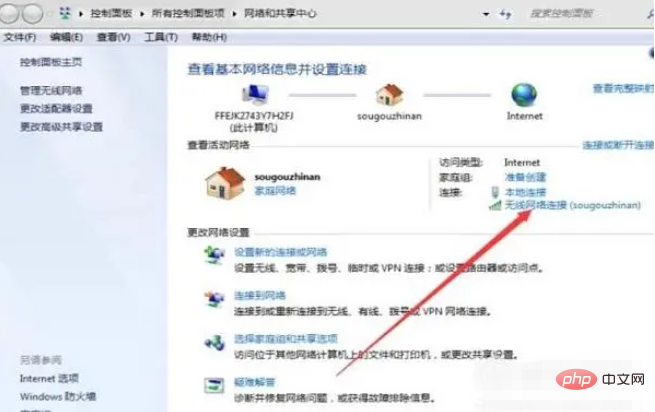
3. 나타나는 열에서 아래 진단 도구를 클릭하여 진단 페이지로 들어갑니다.

4. 다음으로 준비 도구는 컴퓨터 연결 핫스팟의 문제를 자동으로 진단합니다.
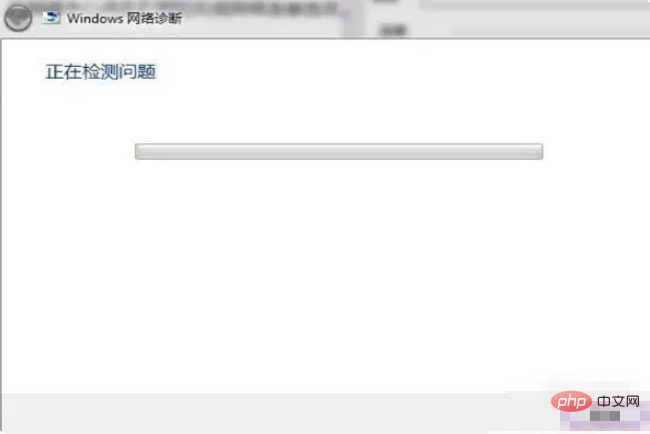
5. 그런 다음 속성 패널로 돌아가 왼쪽 하단에 있는 "속성"을 클릭하여 컴퓨터 속성 옵션에 들어갑니다.

6. 속성 옵션 패널에서 인터넷 프로토콜 버전 4를 두 번 클릭하여 DNS 설정 페이지로 들어갑니다.
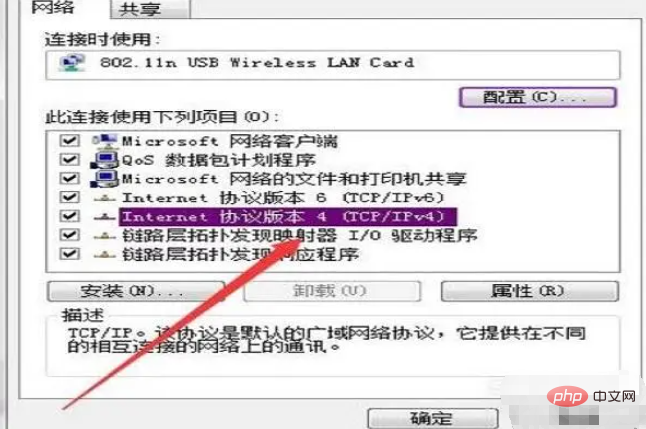
7. IP 설정 표시줄에서 자동으로 IP 주소를 얻고 DNS 주소를 자동으로 얻도록 설정합니다. 설정 후 아래 확인을 클릭하면 온라인으로 전환됩니다.
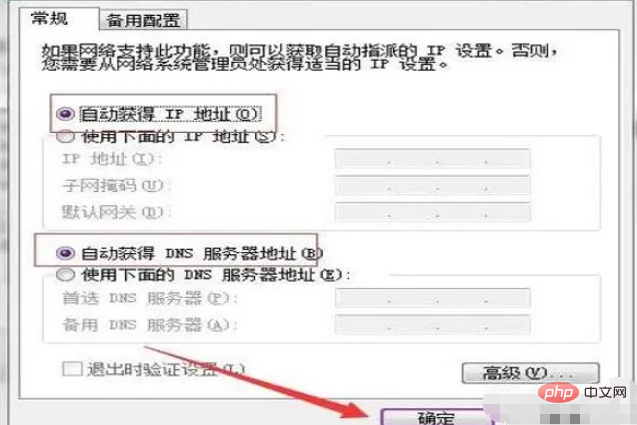
핫스팟에 연결한 후에도 컴퓨터가 인터넷에 액세스할 수 없는 이유는 무엇입니까?
컴퓨터가 핫스팟에 연결된 후에도 여전히 인터넷에 액세스할 수 없다는 의미입니다. 인터넷 서비스를 제공할 수 없습니다. 즉, 핫스팟의 트래픽이 부족하고 컴퓨터에 인터넷 서비스를 지속적으로 제공할 수 있는 방법이 없으므로 핫스팟 패키지의 트래픽을 충분하게 늘려야 합니다. 사용금액.
컴퓨터가 항상 모바일 핫스팟에서 자동으로 연결이 끊어지는 이유는 무엇인가요? 1. 모바일 핫스팟에서 연결 시간이나 단일 트래픽 제한을 설정하여 연결 시간이 지나면 휴대폰이 자동으로 연결 해제될 수 있습니다. 또는 트래픽이 제한되어 있습니다.
해결책: 휴대폰의 핫스팟 설정을 변경하면 됩니다.
2. 컴퓨터의 네트워크 어댑터에 "전원을 절약하기 위해 컴퓨터가 이 장치를 끌 수 있도록 허용" 기능이 켜져 있어 컴퓨터를 일정 기간 사용하지 않으면 자동으로 네트워크 연결이 끊어질 수 있습니다.
해결책: 이 컴퓨터를 마우스 오른쪽 버튼으로 클릭하고 팝업 메뉴에서 "속성" 옵션을 클릭한 다음 "장치 관리자", "네트워크 어댑터" 및 네트워크 연결 "속성" 옵션을 엽니다. 그런 다음 속성 인터페이스에서 "전원 관리" 옵션을 클릭하고 마지막으로 "전원을 절약하기 위해 컴퓨터가 이 장치를 끌 수 있도록 허용" 기능을 끄십시오.
3 컴퓨터에 자동 최대 절전 모드 기능이 있을 수 있습니다.
해결 방법: 컴퓨터의 "Windows 설정", "시스템", "전원 및 절전" 옵션을 열고 절전 시간을 "사용 안 함"으로 변경하세요
.위 내용은 내 컴퓨터가 핫스팟에 연결되어 있지만 인터넷에 접속할 수 없는 경우 어떻게 해야 합니까?의 상세 내용입니다. 자세한 내용은 PHP 중국어 웹사이트의 기타 관련 기사를 참조하세요!